Tutorial photoshop | Pada
tutorial photoshop kali ini, saya akan mencoba share “cara membuat poster
dengan photoshop”. Poster yang akan saya buat adalah poster bertemakan “dilarang meroko”. poster dilarang merokok yang akan saya share ini adalah poster sederhana peringatan larangan merokok disebuah kawasan tertentu. jadi nantinya poster larangan merokok ini bisa di printout dan ditempel di tempat-tempat kawasan bebas asap rokok. Seperti di dalam rumah, di tempat ibadah, di dalam stasiun, di dalam mall, dan di tempat-tempat pelayanan publik lainnya. Gambar di bawah ini adalah salah satu contoh poster larangan merokok di dalam mall. Poster ini lah yang akan saya share tutorial membuatnya dengan photoshop.
 Sebagaimana yang sudah kita ketahui bersama, sekarang ini pemerintah sudah mengeluarkan peraturan, diharuskan memasang gambar
peringatan menyeramkan di bungkus rokok. Akan tetapi seakan gambar itu tak
memiliki efek jera bagi pelakunya. Malah semakin tahun penikmat rokok semakin
banyak. Ya… namanya juga sudah kecanduan, mau dikatain apa juga tetep aja
diisep.
Sebagaimana yang sudah kita ketahui bersama, sekarang ini pemerintah sudah mengeluarkan peraturan, diharuskan memasang gambar
peringatan menyeramkan di bungkus rokok. Akan tetapi seakan gambar itu tak
memiliki efek jera bagi pelakunya. Malah semakin tahun penikmat rokok semakin
banyak. Ya… namanya juga sudah kecanduan, mau dikatain apa juga tetep aja
diisep.
Nah, sebagai partisipasi saya dalam rangka say no
to smoking and don’t buying cigarette, saya akan membuat poster dilarang
meroko ini. Dan membuat tutorial “cara membuat poster dengan photoshop”. Minimal
saya bisa mengingatkan orang-orang terdekat saya untuk tidak merokok. Yuk,
bebaskan lingkungan kita dari asap rokok…
Apa itu poster?
Ok, sebelum kita memulai membuat poster, sedikit saya
akan menjelaskan, sebenarnya poster itu apa sih?... menurut yang saya baca di
KBBI, poster adalah surat pengumuman berupa sebuah gambar atau
tulisan yang ditempel di dinding, tembok dan tempat-tempat umum untuk
penyebaran yang lebih luas.
Sedangkan poster menurut Wikipedia adalah karya seni
atau desain grafis yang memuat komposisi gambar dan huruf di atas berukuran
besar. Pengaplikasiannya dengan ditempel di dinding atau permukaan datar
lainnya dengan sifat mencari perhatian mata sekuat mungkin. Karena itu poster
biasanya dibuat dengan warna-warna kontras dan kuat.
Cara membuat poster dengan photoshop
Pada tutorial photoshop kali ini saya akan membuat
poster sederhana, tanpa gambar atau foto yang menyeramkan. Poster ini sangat
sederhana sekali. Akan tetapi tujuan akhir dari tutorial membuat poster dengan
photoshop ini adalah gambar poster di printout dan ditempel di tembok
atau papan pengumuman. Jadi tidak hanya menuh-menuhin memory computer doang. Ok
langsung ke TKP
1. Buka photoshop
sobat, kemudain klik Ctrl+N kemudian aturlah seperti gambar berikut ini.

Keterangan:
Name : isi dengan Poster roko (optional)
Present : international paper
Size : A3
Width : 297 mm (lebar A3)
Height : 420 mm (panjang A3)
Resolution : 300 pixels/inch supaya hasil printout
poster tidak pecah atau buram
Color mode : CMYK
Color *kebanyakan mesin printer menggunakan color mode CMYK jadi supaya
warna hasil desain sama dengan warna hasil printout
Background : white (optional)
2. Kemudian buatlah
gambar lingkaran berwarna merah seperti dibawah ini dengan menggunakan costume
shape tool (U).

3. Lalu buatlah
gambar persegi panjang warna merah dengan menggunakan rectangle tool
(U)

4. Atur rotasi gambar
persegi panjang tadi menjadi 45O sehingga gambar persegi manjang
menjadi miring seperti gambar di bawah ini.

Keterangan:
1. klik move tool
(V)
2. Klik gambar kotak
kecil
3. isi kolom set
rotation menjadi 45
5. Sekarang buatlah
gambar rokok seperti gambar dibawah ini. Sobat bisa menggunakan rectangle
tool (U) untuk membuatnya. Caranya sama seperti yang atas. Pastikan gambar layer
rokok berada di bawah layer lingkaran dan persegi panjang yang tadi
sobat buat. *untuk memindahkan posisi layer sibat tinggal men-drop and
drag saja layer yang mau dipindah.

6. Sekarang kita akan
membuat asap roko. Buatlah tiga persegi panjang warna hitam dengan
menggunakan certangle tool (U). atur posisinya seperti gambar berikut
ini.

7. Blok seluruh layar
asep rokok tadi (klik layer yang paling bawah+shift lalu klik layer yang
paling atas) kemudian klik Ctrl+E untuk menggabungkan seluruh layer
yang di block.
8. Kemudian atur
gambar asap rokok agar seperti tampak pada gambar di bawah ini.

Ketarangan :
1. klik move tool
(U)
2. klik kotak kecil
3. klik icon switch
between free transform to warp modes
4. klik gambar
segitiga kemudian pilih flag
5. klik icon change
the warp orientation
9. Sekarang tambahkan
tulisan “you are entering a no smoking area | anda memasuki
area bebas asap rokok” atau tulisan lainnya, terserah sobat.

10. Klik Ctrl+S
untuk menyimpan file kemudian pilih format *PDF
Sampai di sini, sobat sudah selesai membuat poster
dilarang merokok, sekarang sobat tinggal mengeprintnya di tempat
pengeprintan. Biasanya ukuran A3 dengan kertas art carton harganya cuma Rp.5.000,-/lembar. Jangan lupa setelah diprint untuk menempelnya di tempat "kawasan
bebas asap rokok", supaya tempat sobat terbebas dari asap rokok.
Contoh poster dilarang merokok
O ya… di bawah ini ada beberapa contoh poster dilarang
meroko lainnya yang mungkin bisa menambah insfirasi sobat dalam membuat poster.



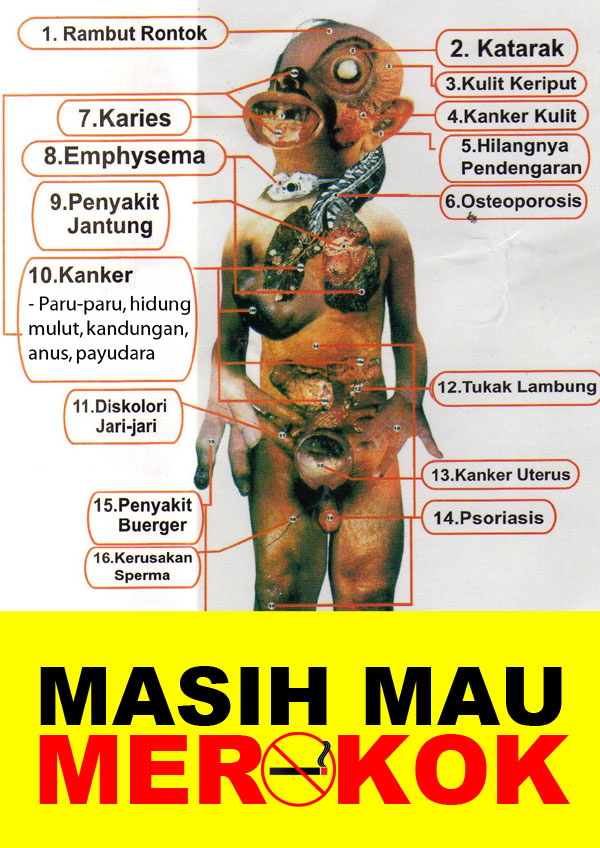


Tutorial video membuat poster dengan photoshop
Bagi Sobat yang masih kurang jelas dengan pemaparan
dalam bentuk artikel, mungkin bisa meluangkan waktu beberapa menit untuk melihat tutorial
dalam bentuk video di bawah ini. Jangan lupa untuk SUBSRIBE chanel youtub kami,
agar semakin banyak video tutorial yang disajikan di blog ini. Selamat menyaksikan dan memahami.
- INFO PENTNG -
Mohon bantuannya agar bersedia mensubscribe chanel youtube kami (klik icon youtube) sampai 1.000 subscribe untuk
memenuhi kebijakan baru youtube. Semoga video-video tutorial yang kami
sajikan bisa bermanfaat. Termiakasih |
